Fix Halo Infinite turpina avarēšanu startēšanas laikā
Miscellanea / / August 22, 2022

Halo Infinite ir viena no labākajām pirmās personas šāvēja spēlēm, ko publicējusi Xbox Game Studios. Atšķirībā no citām sērijas instalācijām, šīs spēles vairāku spēlētāju versiju varat baudīt bez maksas. Lai gan interneta pasaule svin tā izlaišanu, daži lietotāji ir ziņojuši par spēles avārijas problēmas datorā. Ja arī jūs saskaraties ar Halo Infinite datora problēmu, šī rokasgrāmata palīdz atrisināt problēmu. Tātad, turpiniet lasīt!

Saturs
- Kā novērst Halo Infinite avārijas, startējot operētājsistēmā Windows 10
- 1. metode: pamata problēmu novēršanas metodes
- 2. metode: palaidiet Halo Infinite kā administratoru
- 3. metode: mainiet spēles prioritāti
- 4. metode: iestatiet augstu veiktspēju
- 5. metode: atjauniniet Steam & Halo Infinite spēli
- 6. metode: atspējojiet pilnekrāna optimizāciju
- 7. metode: atspējojiet spēles pārklājumu
- 8. metode: pārbaudiet DLC failus
- 9. metode: pārbaudiet spēļu failu integritāti
- 10. metode: atjauniniet DirectX
- 11. metode: labojiet Microsoft Visual C++ Redistributable
- 12. metode: atkārtoti instalējiet Microsoft Visual C++
Kā novērst Halo Infinite avārijas, startējot operētājsistēmā Windows 10
Ja jūs satrauc, ka Halo Infinite turpina avarēt, startējot jūsu Windows 10 datorā, šeit ir daži iespējamie iemesli, kāpēc tie rūpīgi jāanalizē, lai atrisinātu problēmu.
- Dators neatbilst spēles pamatprasībām.
- Kāda cita fona programma traucē spēli.
- Jūs izmantojat nepārbaudītu draiveru versiju.
- Spēles grafikas iestatījumi ir nepareizi konfigurēti, un Steam klienta DLL faili ir bojāti.
- Ļaunprātīgas programmatūras un vīrusu klātbūtne.
- .NET ietvars un operētājsistēma netiek atjaunināta uz jaunāko versiju.
- DirectX versija nav atjaunināta.
- Overclocking.
- Problēmu izraisa arī visi nepareizi konfigurēti vai bojāti spēles instalācijas faili.
- Microsoft C++ atkārtoti izplatāmie faili nav saderīgi ar spēli un datoru.
Šeit ir norādītas dažas iespējamās problēmu novēršanas metodes, kas palīdzēs novērst Halo Infinite avārijas problēmu. Izpildiet tos, kā parādīts tādā pašā secībā, un, ja jums paveiksies, jūs varat atrast savas problēmas risinājumu dažu pirmo darbību laikā!
1. metode: pamata problēmu novēršanas metodes
Pirms papildu problēmu novēršanas metožu izmantošanas veiciet šīs problēmas novēršanas pamatmetodes.
1A. Restartējiet datoru
Vispārīgais triks, lai atrisinātu visas pagaidu kļūmes, kas saistītas ar Halo Infinite, ir restartējiet datoru. Varat restartēt datoru, veicot tālāk norādītās darbības.
1. Pārejiet uz Windows Power User izvēlne nospiežot Windows un X taustiņi vienlaikus.
2. Izvēlieties Izslēdziet vai izrakstieties.

3. Visbeidzot noklikšķiniet uz Restartēt.
Kad esat restartējis spēli, pārbaudiet, vai varat piekļūt spēlei bez kļūdām.
1B. Pārbaudiet spēles prasības
Ja startēšanas laikā saskaraties ar Halo Infinite avārijas problēmu, jums ir jāpārbauda spēles pamatprasības un jāpārliecinās, vai jūsu dators tās atbilst.
- Nepieciešams a 64 bitu procesors un operētājsistēmu.
- OS: Windows 10 RS5 x64
- Procesors: AMD Ryzen 5 1600 vai Intel i5-4440
- Atmiņa: 8 GB RAM
- Grafika: AMD RX 570 vai Nvidia GTX 1050 Ti
- DirectX: 12. versija
- Uzglabāšana: 50 GB brīvas vietas
1C. Nodrošiniet pareizu tīkla savienojumu
Nestabils interneta savienojums noved pie Halo Infinite avārijas, arī tad, ja starp jūsu ierīcēm ir kādi šķēršļi maršrutētājam un datoram, tie var traucēt bezvadu signālam un izraisīt neregulāru savienojumu problēmas. Jūs varat palaist a Ātruma pārbaude lai zinātu optimālo tīkla ātruma līmeni, kas nepieciešams pareizam savienojumam.

Pārliecinieties, vai jūsu ierīce atbilst tālāk norādītajiem kritērijiem.
- Atrodiet sava tīkla signāla stiprumu un, ja tas ir ļoti zems, noņemiet visus šķēršļus starp tiem.
- Izvairieties no pārāk daudzām ierīcēm, kas pievienotas vienam tīklam.
- Vienmēr iegādājieties interneta pakalpojumu sniedzēja (ISP) pārbaudītu modemu/maršrutētāju, un tie neradīs konfliktus.
- Neizmantojiet vecus, salauztus vai bojātus kabeļus. Ja nepieciešams, nomainiet kabeļus.
- Pārliecinieties, vai vadi no modema uz maršrutētāju un modemu uz sienu ir stabili un bez traucējumiem.
Ja rodas problēmas ar interneta savienojumu, skatiet mūsu ceļvedi Kā novērst tīkla savienojamības problēmas operētājsistēmā Windows 10 lai novērstu to pašu.
Lasi arī:Labojiet Ethernet, nav derīgas IP konfigurācijas kļūdas
1D. Pārtrauciet overclocking
Izpildiet šos punktus, lai pārtrauktu overclocking.
- Katrs augstākās klases dators ir aprīkots ar Overclocking opciju, kas palīdz izvadīt vairāk sulas, nekā jums jau ir norādītas. Grafikas kartes vai procesora palaišana ātrāk nekā noklusējuma ātrums attiecas uz pārspīlēšanu.
- Ja tas notiek, jūsu dators pēc noteikta laika sasniegs maksimālo temperatūru. Dators to nosaka un pielāgo pulksteņa ātrumu parastajam ātrumam, līdz tas ir atdzisis. Pulksteņa ātrums atkal tiek palielināts pēc tam, kad tie atdziest.
- Tas palielina jūsu datora veiktspēju un ir lielisks palīgs, ja jums nav jaudīga datora.
- Jāatzīmē, ka visas spēles neatbalsta overclocking. Tas pats attiecas uz Halo Infinite. Tātad, jums ir jāmēģina atspējot visu overclocking savā datorā un mēģināt palaist spēli. Ja tas tiek palaists labi, problēma ir novērsta.
1E. Izejiet no nevēlamajām fona programmām
Vairāki fona procesi, kas darbojas jūsu datorā, var traucēt Halo Infinite procesus. Šīs programmas var veicināt Halo Infinite nepārtraukti avarējošo datoru problēmu. Izpildiet mūsu ceļvedi Kā beigt uzdevumu operētājsistēmā Windows 10 lai izietu no visiem fona procesiem.

1F. Atjauniniet Windows
Varat arī izskaust kļūdas datorā un spēlē, atjauninot operētājsistēmu. Vienmēr pārliecinieties, vai esat atjauninājis savu Windows operētājsistēmu un ja kādi atjauninājumi tiek gaidīti, izmantojiet mūsu rokasgrāmatu Kā lejupielādēt un instalēt jaunāko Windows 10 atjauninājumu

Pēc Windows operētājsistēmas atjaunināšanas pārbaudiet, vai varat izveidot savienojumu ar Halo Infinite spēļu serveri bez kļūdām.
1G. Atjauniniet grafikas draiverus
Halo Infinite ir grafiski intensīva spēle. Grafikas draiveris ir ļoti svarīgs jūsu spēļu pieredzei. Ja draiveri ir novecojuši vai bojāti, noteikti atjauniniet tos. Varat meklēt jaunākos draiveru izlaidumus tās oficiālajās vietnēs vai atjaunināt tos manuāli. Izpildiet mūsu ceļvedi 4 veidi, kā atjaunināt grafikas draiverus operētājsistēmā Windows 10 lai atjauninātu draiveri un pārbaudītu, vai esat novērsis Halo Infinite avārijas problēmas.
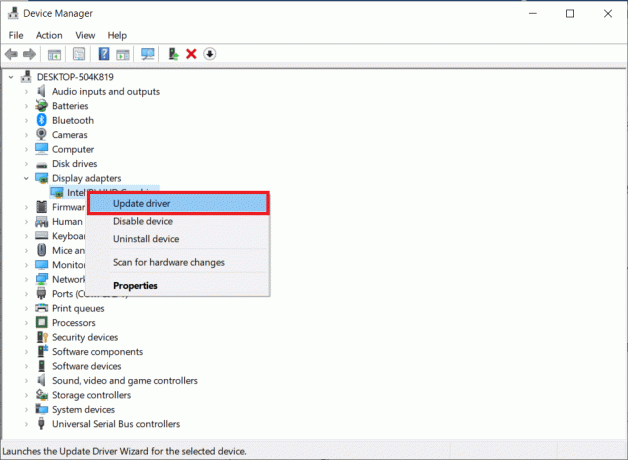
1H. Atgriezt GPU draivera atjauninājumus
Dažreiz pašreizējā GPU draiveru versija var izraisīt Halo Infinite spēles avāriju, un šajā gadījumā jums ir jāatjauno instalēto draiveru iepriekšējās versijas. Šo procesu sauc Draiveru atgriešana un varat viegli atgriezt datora draiverus uz to iepriekšējo stāvokli, izpildot mūsu ceļvedi Kā atgriezt draiverus operētājsistēmā Windows 10.
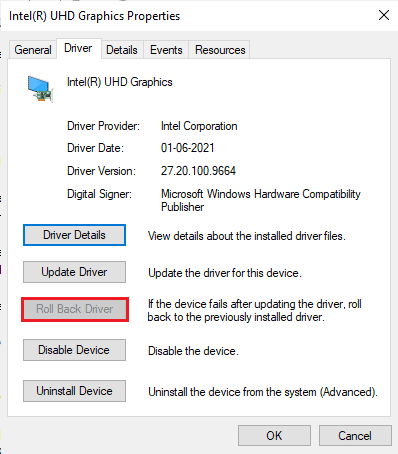
Lasi arī:Labojiet Valorant grafikas draivera avāriju operētājsistēmā Windows 10
1I. Pārinstalējiet grafikas draiverus
Ja pēc grafisko draiveru atjaunināšanas joprojām saskaraties ar Halo Infinite avārijas problēmu, atkārtoti instalējiet ierīces draiverus, lai novērstu nesaderības problēmas. Ir vairāki veidi, kā datorā pārinstalēt draiverus. Tomēr jūs varat viegli pārinstalēt grafiskos draiverus, kā norādīts mūsu rokasgrāmatā Kā atinstalēt un atkārtoti instalēt draiverus operētājsistēmā Windows 10.

Pēc GPU draiveru atkārtotas instalēšanas pārbaudiet, vai varat piekļūt Halo Infinite bez kļūdām.
1J. Īslaicīgi atspējot pretvīrusu (ja piemērojams)
Dažas nesaderīgas pretvīrusu programmas, kas instalētas jūsu datorā, izraisīs Halo Infinite avāriju. Lai izvairītos no konfliktiem, jums ir jānodrošina sava Windows 10 datora drošības iestatījumi un jāpārbauda, vai tie ir stabili. Lai noskaidrotu, vai Halo Infinite avārijas iemesls ir pretvīrusu komplekts, vienreiz atspējojiet to un mēģiniet izveidot savienojumu ar tīklu. Izlasiet mūsu ceļvedi Kā īslaicīgi atspējot pretvīrusu operētājsistēmā Windows 10 un izpildiet norādījumus, lai datorā īslaicīgi atspējotu pretvīrusu programmu.
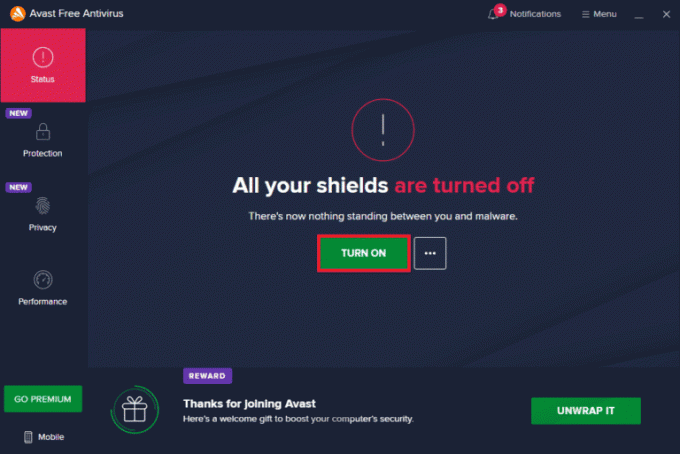
Ja problēma ir novērsta pēc pretvīrusu programmas atspējošanas datorā, ieteicams pilnībā atinstalēt programmu no datora. Izlasiet mūsu ceļvedi Piespiedu atinstalēšanas programmas, kuras netiks atinstalētas operētājsistēmā Windows 10 lai datorā atinstalētu pretvīrusu programmu.
1 tūkst. Atspējot Windows ugunsmūri (nav ieteicams)
Dažkārt drošības apsvērumu dēļ Windows Defender ugunsmūris jūsu datorā var liegt spēles atvēršanu. Šādā gadījumā Halo Infinite var netikt atvērts Windows Defender ugunsmūra dēļ. Ja nezināt, kā atspējot Windows Defender ugunsmūri, skatiet mūsu ceļvedi Kā atspējot Windows 10 ugunsmūriun izpildiet sniegtos norādījumus.
Jūs varat sekot šai rokasgrāmatai Atļaut vai bloķēt lietotnes, izmantojot Windows ugunsmūri lai atļautu lietotni.
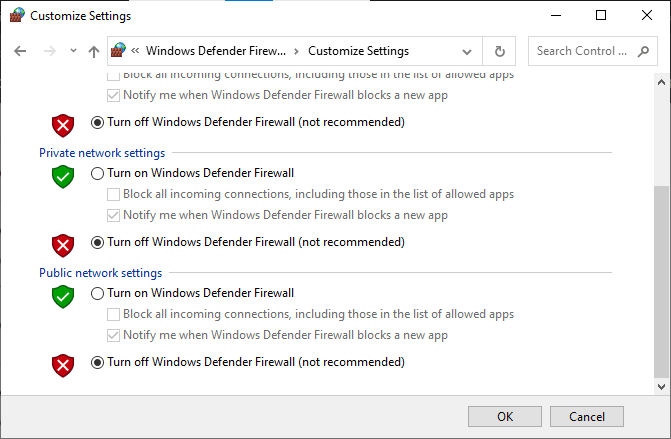
Noteikti vēlreiz iespējojiet ugunsmūra komplektu pēc tam, kad esat novērsis Halo Infinite, datora problēma joprojām avarē, jo dators bez ugunsmūra programmas rada draudus.
1L.Palaidiet ļaunprātīgas programmatūras skenēšanu
Vīrusa vai ļaunprātīgas programmatūras uzbrukuma klātbūtne datorā radīs spēļu problēmas. Ja vīrusa uzbrukums ir ļoti smags, jūs nevarat nepārtraukti izveidot savienojumu ar nevienu tiešsaistes spēli. Lai atrisinātu problēmu, jums ir pilnībā jānoņem vīruss vai ļaunprātīga programmatūra no sava Windows 10 datora. Ieteicams skenēt datoru, kā norādīts mūsu rokasgrāmatā Kā datorā palaist vīrusu skenēšanu?

Turklāt, ja vēlaties no datora noņemt ļaunprātīgu programmatūru, skatiet mūsu ceļvedi Kā noņemt ļaunprātīgu programmatūru no datora operētājsistēmā Windows 10. Kad esat no datora noņēmis visus vīrusus, izveidojiet savienojumu ar spēli un pārbaudiet, vai atkal rodas Halo Infinite avārijas problēma.
1 miljons. Paplašināt sistēmas nodalījumu
Ja sistēmas nodalījumā nav pietiekami daudz vietas, datorā nevarēs palaist spēli Halo Infinite. Ir daudzi veidi, kā palielināt datora atmiņas vietu, taču tas var nebūt noderīgi katrā situācijā. Jums ir jāpaplašina sistēmas rezervētais nodalījums, lai novērstu Halo Infinite datora avārijas problēmu. Ir daudz trešo pušu rīku, lai paplašinātu sistēmas rezervēto nodalījumu, taču vēlams to darīt manuāli. Izpildiet šajā rakstā norādītās darbības Kā paplašināt sistēmas diska nodalījumu (C :) operētājsistēmā Windows 10.
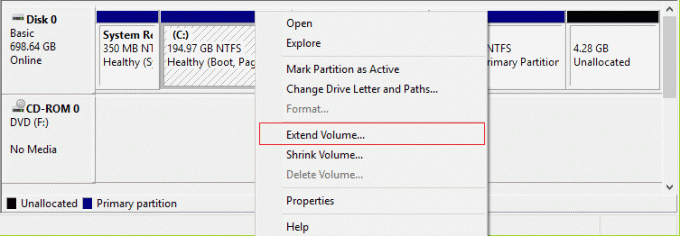
2. metode: palaidiet Halo Infinite kā administratoru
Noteiktām atļaujām un funkcijām var piekļūt tikai tad, ja esat piešķīris Halo Infinite spēles administratora tiesības. Šādā gadījumā varat novērst apspriesto problēmu, izpildot tālāk sniegtos norādījumus.
1. Ar peles labo pogu noklikšķiniet uz Halo Infinite saīsne uz darbvirsmas.
Piezīme: Varat arī pāriet uz instalācijas direktoriju un ar peles labo pogu noklikšķināt uz tā.
2. Tagad atlasiet Īpašības opciju.

3. Pēc tam pārslēdzieties uz Saderība cilni un atzīmējiet izvēles rūtiņu Palaidiet šo programmu kā administratoru.

4. Visbeidzot noklikšķiniet uz Lietot > Labi lai saglabātu izmaiņas.
Lasi arī:Labojiet Halo Infinite. Visiem Fireteam dalībniekiem operētājsistēmā Windows 11 nav viena versija
3. metode: mainiet spēles prioritāti
Lietojumprogrammas vai procesa priekšroka norāda datoram, cik svarīgi ir un vai, piešķirot resursus, tam ir jādod priekšroka salīdzinājumā ar citiem. Katras lietojumprogrammas prioritāte ir normāla, izņemot sistēmas procesus, pēc noklusējuma. Halo Infinite var avarēt, ja tam nebūs pietiekami daudz resursu.
1. Nospiediet pogu Ctrl + Shift + Esc taustiņi kopā, lai atvērtu Uzdevumu pārvaldnieks.
2. Tagad meklējiet Halo Infinite process.
3. Ar peles labo pogu noklikšķiniet uz Halo Infinite Process, pēc tam iestatiet prioritāti uz Augsta prioritāte.
Piezīme: Mainiet prioritāti ļoti piesardzīgi, jo neuzmanīga procesa prioritātes maiņa var padarīt jūsu sistēmu ārkārtīgi lēnu vai nestabilu.

4. Aizveriet Uzdevumu pārvaldnieks un pārbaudiet, vai Halo Infinite operētājsistēmas Windows 10 problēma ir atrisināta.
4. metode: iestatiet augstu veiktspēju
Varat arī optimizēt savu spēli, iestatot augstas veiktspējas enerģijas plāna iestatījumus. Šie enerģijas plāni ir izstrādāti, lai pārvaldītu portatīvo iestatījumu barošanas iestatījumus. Izpildiet tālāk minētos norādījumus, lai savā sistēmā izmantotu augstas veiktspējas enerģijas plāna iestatījumus.
1. Nospiediet pogu Windows + I taustiņi kopā, lai atvērtu Windows iestatījumi.
2. Tagad noklikšķiniet uz Sistēma iestatījumu.

3. Tagad atlasiet Jauda un miegs opciju un noklikšķiniet uz Papildu jaudas iestatījumi zem Saistītie iestatījumi.

4. Tagad izvēlieties Augsta veiktspēja opcija zem Augsti papildu plāni kā parādīts zemāk esošajā attēlā.

Tagad esat optimizējis sistēmu, pārbaudiet, vai esat novērsis, Halo Infinite turpina avarēt startēšanas problēmas dēļ.
Lasi arī:Izlabojiet Steam satura faila bloķēšanas kļūdu
5. metode: atjauniniet Steam & Halo Infinite spēli
Ja izmantojat novecojušu Steam lietojumprogrammu, jūs nevarat netraucēti piekļūt nevienai spēlei. Tāpēc pirms spēles palaišanas vienmēr pārliecinieties, ka izmantojat atjauninātu Steam un Halo Infinite versiju.
1. Nospiediet uz Windows atslēga un tips Tvaiks. Pēc tam noklikšķiniet uz Atvērt.

2. Tagad noklikšķiniet uz Tvaiks augšējā kreisajā stūrī, kam seko Pārbaudiet Steam klienta atjauninājumus… kā norādīts zemāk.

3. Ja jums ir jālejupielādē jauni atjauninājumi, instalējiet tos un pārliecinieties jūsu Steam klients ir atjaunināts.
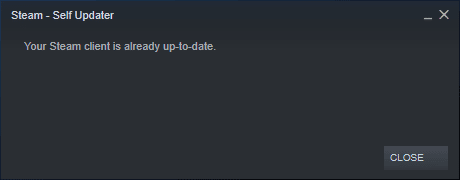
4. Tagad atkārtoti palaidiet Steam un pārbaudiet, vai problēma tagad ir atrisināta.
Tāpat vienmēr ir svarīgi, lai jūsu spēle darbotos tās jaunākajā versijā, lai izvairītos no konfliktiem. Kamēr jūsu spēle nav atjaunināta, jūs nevarat veiksmīgi pieteikties Halo Infinite serveros. Lai atjauninātu spēli, veiciet tālāk minētās darbības.
1. Palaist Tvaiks un dodieties uz BIBLIOTĒKA.

2. Tagad noklikšķiniet uz MĀJAS un meklējiet Halo Infinite.

3. Pēc tam ar peles labo pogu noklikšķiniet uz spēle un atlasiet Rekvizīti… opciju.
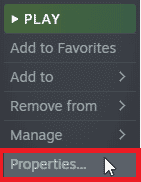
4. Tagad pārslēdzieties uz ATJAUNINĀJUMI cilni un pārbaudiet, vai tiek gaidīti kādi atjauninājumi. Ja tā, izpildiet ekrānā redzamos norādījumus, lai lejupielādētu jaunākos atjauninājumus.

6. metode: atspējojiet pilnekrāna optimizāciju
Daži lietotāji ir norādījuši, ka pilnekrāna optimizācijas atspējošana datorā ir palīdzējusi viņiem novērst Halo Infinite nepārtraukti avarējošo datoru problēmu. Izpildiet, kā norādīts.
1. Palaist Tvaiks lietotni un noklikšķiniet uz BIBLIOTĒKA izvēlne.

2. Tagad ar peles labo pogu noklikšķiniet uz Halo Infinite spēle un noklikšķiniet uz Īpašības.

3. Tagad pārslēdzieties uz VISPĀRĪGI cilni un noklikšķiniet uz IESTATĪT UZLABOŠANAS OPTIONS… kā attēlots.

4. Tagad tiks atvērts jauns logs. Lai atvērtu spēli loga režīmā, ierakstiet – logu parametrs.
5. Tagad saglabājiet izmaiņas, noklikšķinot uz labi un izejiet no Īpašības logs.
6. Tagad atsāktspēle.
Piezīme: Pārliecinieties, vai tas darbojas logu režīmā. Citā gadījumā dodieties uz IESTATĪT UZLAIDĪŠANAS IESPĒJAS… vēlreiz un pēdējā parametra vietā ierakstiet šādus parametrus.
-logu -w 1024
Lasi arī:Labojums Nevar inicializēt Steam API operētājsistēmā Windows 10
7. metode: atspējojiet spēles pārklājumu
Steam pārklājums ir Steam daļa, kas lietotājiem ļauj piekļūt draugu sarakstam un tīmekļa pārlūkprogrammai un ļauj veikt pirkumus spēlē. Tas ir nozīmīgs rīks, tomēr dažreiz tas izraisa Halo Infinite avārijas startēšanas problēmu dēļ. Ja vēlaties atrisināt šo problēmu, izslēdziet Steam spēles pārklājumu.
1. Atveriet Tvaiks lietotni un dodieties uz BIBLIOTĒKA izvēlne.

2. Tagad ar peles labo pogu noklikšķiniet uz Halo Infinite un noklikšķiniet uz Īpašības...
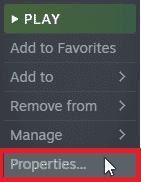
3. Tagad pārslēdzieties uz VISPĀRĪGI cilne un noņemiet atzīmi kaste, kurā ir Iespējojiet Steam pārklājumu spēles laikā.

4. Visbeidzot, atsākt spēli un pārbaudiet, vai Halo Infinite palaišanas problēma ir atrisināta.
8. metode: pārbaudiet DLC failus
Halo Infinite ir aprīkots ar daudziem DLC failiem, taču daudzi no tiem nedarbojas labi Steam beta versijā. Daži lietotāji ir ierosinājuši atspējot dažus konkrētus DLC failus, piemēram, Multiplayer High-Res Textures. Izpildiet šos norādījumus, lai izslēgtu šo iestatījumu savā Windows 10 datorā.
1. Palaidiet Tvaiks lietotni un dodieties uz BIBLIOTĒKA izvēlne.

2. Tagad ar peles labo pogu noklikšķiniet uz Halo Infinite spēle un noklikšķiniet uz Rekvizīti…

3. Tagad dodieties uz kreiso rūti un noklikšķiniet uz DLC. Pēc tam noņemiet atzīmi no izvēles rūtiņas blakus Vairāku spēlētāju augstas izšķirtspējas tekstūras.
4. Visbeidzot, atsākt savu spēli.
Lasi arī:Izlabojiet kļūdas kodu 118 Steam operētājsistēmā Windows 10
9. metode: pārbaudiet spēļu failu integritāti
Mēs esam redzējuši daudzus gadījumus, kad spēles failu trūkst vai tie ir bojāti, vai arī tie bija nepilnīgi instalēti. Lietotāji var arī saskarties ar Halo Infinite datora avārijas problēmu, ja tos pārtrauc atjaunināšanas process vai spēles faili tiek pārvietoti. Izmantojot šo metodi, jūs atvērsit Steam un izmantosit iebūvēto funkciju, lai pārbaudītu spēles integritāti. Tas tiks aizstāts, ja lietojumprogramma kaut ko atradīs. Izpildiet mūsu ceļvedi kā pārbaudīt spēļu failu integritāti pakalpojumā Steam.
Piezīme: Ja izmantojat citu publicēšanas programmatūru, jums jāveic līdzīgas darbības.

10. metode: atjauniniet DirectX
Lai izbaudītu nevainojamu multivides pieredzi pakalpojumā Halo Infinite, jums ir jāpārliecinās, vai ir instalēts DirectX, un tas ir atjaunināts uz jaunāko versiju. DirectX palīdz uzlabot vizuālo mediju pieredzi grafiskajām spēlēm un lietojumprogrammām, jo īpaši. Ir vērts atjaunināt šai spēlei nepieciešamo DirectX.
1. Nospiediet uz Windows + R taustiņi vienlaicīgi, lai palaistu Skrien dialoglodziņš.
2. Tips dxdiag un nospiediet Ievadiet atslēgu atvērt DirectX diagnostikas rīks.

3. Pārbaudiet DirectX versija, ja tas satur DirectX 12 vai nē.
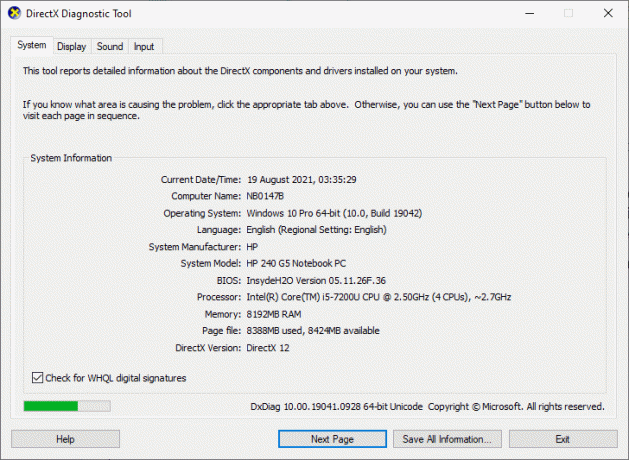
4. Ja jūsu sistēmā nav DirectX 12, lejupielādējiet un instalējiet to no DirectX lejupielādes lapa izpildot ekrānā redzamos norādījumus.
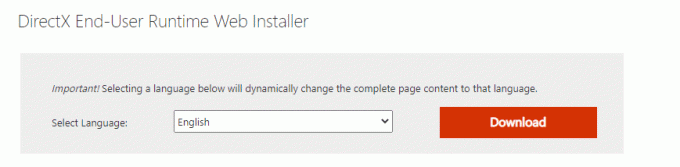
Piezīme: Ja jūsu sistēmā nav DirectX 12, lejupielādējiet un instalējiet to no oficiālā mājas lapa izpildot ekrānā redzamos norādījumus.
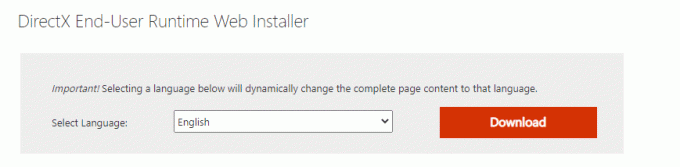
Pēc DirectX instalēšanas pārbaudiet, vai Halo Infinite turpina avāriju datora problēma atkārtojas.
Piezīme: Nodrošināt Pārbaudiet WHQL ciparparakstus lodziņš ir atzīmēts Sistēma cilnē un visās cilnēs pārbaudiet, vai WHQL logotips ir iestatīts uz Jā.

11. metode: labojiet Microsoft Visual C++ Redistributable
Varat arī mēģināt salabot Microsoft Visual C++ atkārtoti izplatāmās pakotnes, lai novērstu Halo Infinite avarēšanu startēšanas laikā šādi:
1. Nospiediet pogu Windows atslēga, tips Lietotnes un funkcijas, pēc tam noklikšķiniet uz Atvērt.
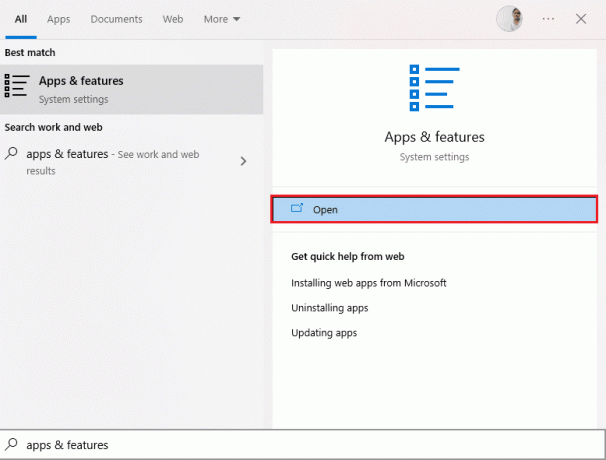
2. Meklēt Microsoft Visual C++ atkārtoti izplatāms iepakojums.
3. Izvēlieties paketi un pēc tam noklikšķiniet uz Modificēt opciju.

4. Pēc tam noklikšķiniet uz Jā uz Lietotāja konta kontrole dialoglodziņš.
5. Parādītajā uznirstošajā logā noklikšķiniet uz Remonts. Pagaidiet, līdz process tiks pabeigts.
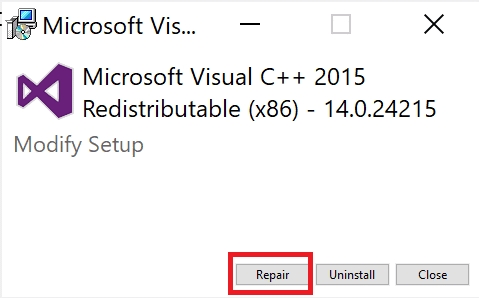
6. Atkārtojiet iepriekš minētās darbības, lai modificēt visas Microsoft Visual C++ atkārtoti izplatāmās pakotnes.
7. Visbeidzot, restartējiet datoru.
Piezīme: Atveriet lietojumprogrammu, kuru iepriekš nevarējāt atvērt. Ja tas nedarbojās, mēģiniet pārinstalēt C++ atkārtoti izplatāmo.
Lasi arī:Izlabojiet izpildlaika kļūdu C++ operētājsistēmā Windows 10
12. metode: atkārtoti instalējiet Microsoft Visual C++
Ja iepriekšējā Microsoft C++ Visual Redistributable labošanas metode nepalīdzēja novērst Halo Infinite problēmu, tad jums būs atkārtoti jāinstalē pārdalāmā programma. Veiciet norādītās darbības, lai tās atinstalētu un pēc tam instalētu vēlreiz.
1. Atveriet Lietotnes un funkcijas sistēmas iestatījumi.

2. Izvēlieties Microsoft Visual C++ atkārtoti izplatāms pakotni, pēc tam noklikšķiniet uz Atinstalēt opciju.

3. Klikšķiniet uz Atinstalēt opciju vēlreiz, lai apstiprinātu un izņemtu paketi.
Piezīme: Noteikti atinstalējiet visas Microsoft Visual C++ atkārtoti izplatāmās pakotnes.
4. Nospiediet uz Windows atslēga, tips Komandu uzvedne, pēc tam noklikšķiniet uz Izpildīt kā administratoram.

5. Ierakstiet tālāk norādīto komandu un nospiediet Ievadiettaustiņu.
Dism.exe /tiešsaiste /Cleanup-Image /StartComponentCleanup
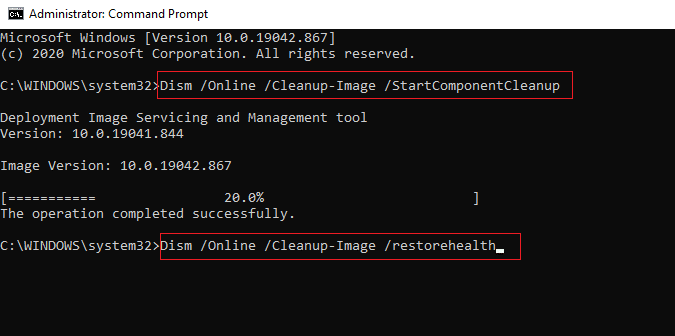
6. Kad process ir pabeigts, restartējiet datoru.
7. Pēc tam apmeklējiet Microsoft Visual C++ atkārtoti izplatāma tīmekļa lapa lai lejupielādētu jaunāko C++ pakotni, kā parādīts šeit.

8. Kad esat lejupielādējis, atveriet lejupielādētais fails veicot dubultklikšķi uz tā Manas lejupielādes. Uzstādīt iesaiņojumu, izpildot ekrānā redzamos norādījumus.
9. Kad instalēšana ir pabeigta, beidzot restartējiet datoru.
Ieteicams:
- Labojiet Roku mazjaudas kļūdu
- Novērsiet, ka Valheima turpina avarēt operētājsistēmā Windows 10
- Labojiet Forza Horizon 4, kas netiek palaists operētājsistēmā Windows 10
- Izlabojiet World of Warcraft kļūdu 51900101 operētājsistēmā Windows 10
Mēs ceram, ka jūs uzzinājāt, kā to labot Halo Infinite turpina avarēt. Sazinieties ar mums ar saviem jautājumiem un ieteikumiem, izmantojot tālāk sniegto komentāru sadaļu. Pastāstiet mums, par kādu tēmu vēlaties uzzināt mūsu nākamajā rakstā.



